Ubuntu ist bekannt für seine Schnelligkeit. Dank der Linux-Architektur benötigt es deutlich weniger Ressourcen wie CPU, GPU, Arbeitsspeicher und Festplattenspeicher. Trotzdem gibt es immer Raum für Verbesserungen. Wenn Sie Ubuntu lieben, aber nach Möglichkeiten suchen, die Leistung zu steigern, sind Sie hier richtig. In diesem Artikel zeigen wir Ihnen verschiedene Methoden, wie Sie Ihr Ubuntu optimieren und beschleunigen können.
Verkürzung der Bootzeit
Eine Möglichkeit, die Geschwindigkeit von Ubuntu zu erhöhen, ist die Reduzierung der Zeit zwischen dem Bootloader und dem eigentlichen Systemstart. Standardmäßig beträgt diese Zeit 5 Sekunden, was zwar nicht viel erscheint, sich aber bei Eile wie eine Ewigkeit anfühlen kann. Um hier einige Sekunden einzusparen, bearbeiten Sie die Konfigurationsdatei des Grub-Bootloaders. Dies erfolgt im Terminal mit dem Texteditor Nano.
sudo nano /etc/default/grub
Suchen Sie in der Datei nach „GRUB_TIMEOUT“ und ändern Sie den Wert von 5 (oder einem anderen Wert) auf 1.
Diese Änderung bewirkt, dass Grub nur eine Sekunde wartet, bevor das Standardbetriebssystem geladen wird. Bei Bedarf können Sie den Wert auf 3 erhöhen, wenn Ihnen die Standardzeit zu kurz ist.
Speichern Sie die Datei mit Strg + O und beenden Sie Nano mit Strg + X.
Nach diesen Anpassungen wird Ihr Ubuntu-System schneller starten, da die Wartezeit verkürzt wurde.
Beseitigung unnötiger Pakete
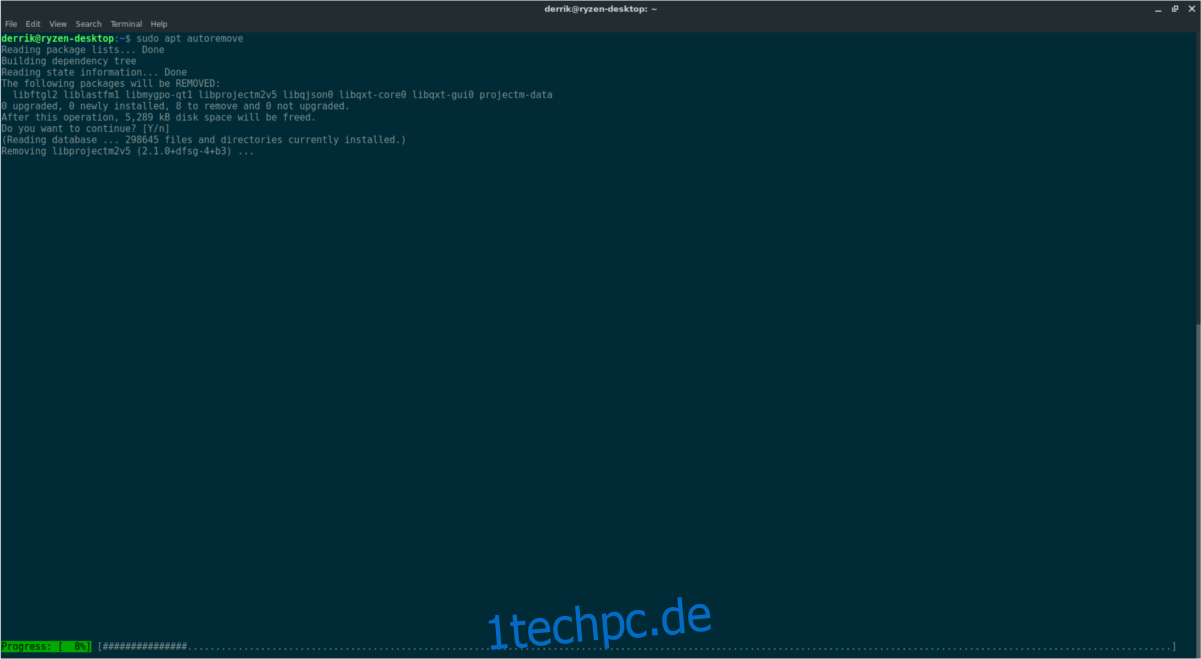
Bei jeder Deinstallation eines Pakets unter Ubuntu verbleiben möglicherweise „verwaiste“ Pakete, die das System unnötig belasten. Dies liegt an der Funktionsweise des Apt-Paketmanagers, der das Entfernen von Paketen ermöglicht, ohne automatisch alle zugehörigen Programme zu entfernen.
Die Anhäufung unnötiger Programme und Abhängigkeiten kann Ubuntu verlangsamen und Speicherplatz belegen. Zudem kann es störend sein, wenn Apt ständig auf zu entfernende Pakete hinweist. Um diese überflüssigen Pakete zu entfernen, ist der Einsatz des Terminals erforderlich, da es keine grafische Möglichkeit gibt, Apt effizient zu bereinigen.
Führen Sie im Terminal den folgenden Befehl aus:
sudo apt autoremove
Dieser Befehl durchsucht das System nach nicht benötigten Paketen und entfernt diese. Es empfiehlt sich, diesen Befehl nach jeder Deinstallation eines Programms oder etwa einmal im Monat auszuführen.
Entfernen nicht benötigter PPAs
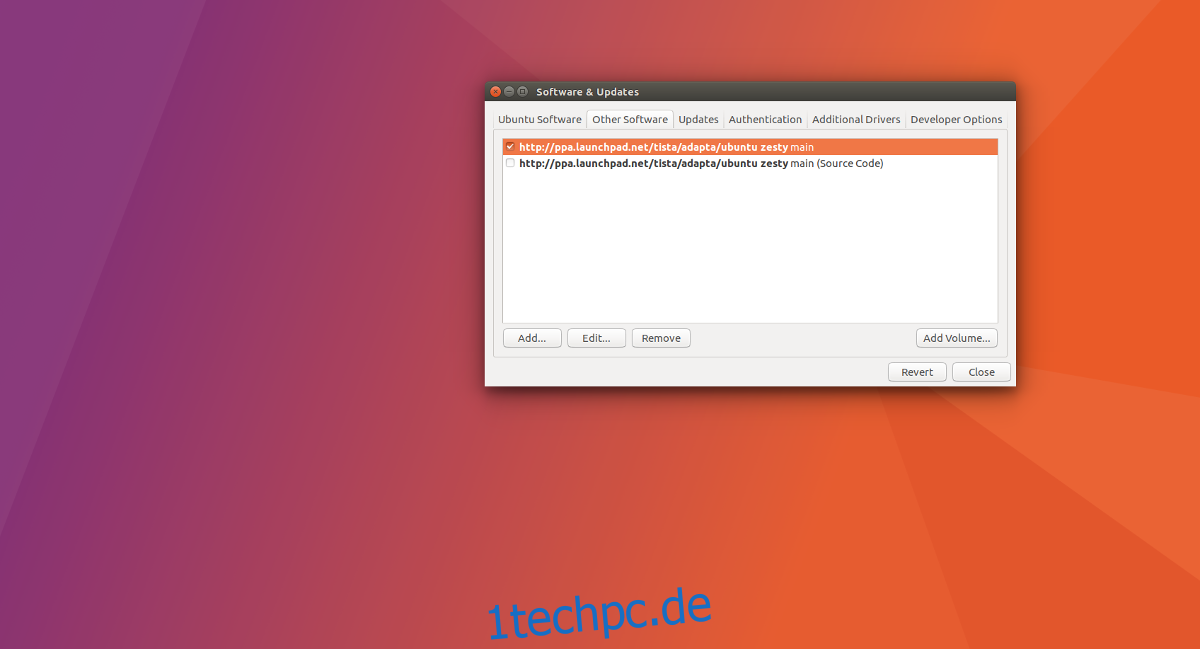
Oft ist es notwendig, ein PPA (Personal Package Archive) von Drittanbietern zu Ubuntu hinzuzufügen. PPAs ermöglichen die schnelle und einfache Installation von Software, können aber auch Probleme verursachen. Sie werden mitunter nicht mehr gepflegt, was zu Fehlern beim Ausführen von „apt update“ führt. Solche PPAs können die Softwarequellen unnötig aufblähen und sogar die Aktualisierungsprozesse verlangsamen.
Um dieses Problem zu beheben, sollten Sie problemverursachende PPAs entfernen.
sudo add-apt-repository --remove ppa:someppa/ppa
Dieser Befehl entfernt schnell problematische PPAs und hilft, Ihr Ubuntu-System zu bereinigen. Wenn Sie weitere Hilfe benötigen, lesen Sie unseren ausführlichen Artikel zum Entfernen von PPAs unter Ubuntu.
Verwaltung von Autostart-Anwendungen
Eine häufige Ursache für eine Verlangsamung Ihres Ubuntu-Systems sind zahlreiche Programme, die automatisch beim Start ausgeführt werden. Viele Anwendungen fügen sich selbst zum Autostart-Ordner hinzu. Um die Startzeit zu beschleunigen, empfiehlt es sich, einige Einträge zu löschen.
Es gibt verschiedene Möglichkeiten, um Autostart-Einträge unter Ubuntu zu entfernen. Programme wie Stacer und Gnome Tweak Tool bieten eine grafische Oberfläche dafür. Da Ubuntu jedoch in verschiedenen Desktop-Umgebungen angeboten wird, ist die Verwendung solcher Programme nicht immer möglich. Daher arbeiten wir direkt über das Terminal mit dem Autostart-Ordner.
Wechseln Sie zunächst mit dem „cd“-Befehl in das Verzeichnis ~/.config/autostart/:
cd ~/.config/autostart
Nutzen Sie dann den „ls“-Befehl, um alle Dateien im Ordner aufzulisten. Hier finden Sie Desktop-Verknüpfungen zu verschiedenen Programmen. Diese repräsentieren Ihre Autostart-Einträge.
ls
Überprüfen Sie die Ausgabe des „ls“-Befehls und entscheiden Sie, welche Dateien Sie löschen möchten. Jede Desktop-Verknüpfungsdatei, die Sie entfernen, deaktiviert den entsprechenden Autostart-Eintrag. Verwenden Sie den „rm“-Befehl zum Löschen:
rm someprogram.desktop
Nachdem Sie die unnötigen Autostart-Programme entfernt haben, wird Ihr Ubuntu-System weniger CPU und RAM beanspruchen und somit schneller starten.